Jak opravit chybu pomocí xpcom.dll při spuštění Mozilla Firefox
Při pokusu o otevření prohlížeče Mozilla Firefox můžete obdržet systémovou zprávu, kde se uvádí: "Soubor xpcom.dll chybí . " Jedná se o běžnou chybu, která se děje z mnoha důvodů: kvůli zásahu virového programu, nedbalé činnosti uživatele nebo nesprávné aktualizaci samotného prohlížeče. Každopádně v článku najdete všechny možné způsoby řešení problému.
Obsah
Opravit chybu xpcom.dll
Aby mohl prohlížeč znovu fungovat správně, můžete opravit chybu třemi způsoby: nainstalovat knihovnu pomocí speciálního programu, přeinstalovat aplikaci nebo nainstalovat chybějící knihovnu xpcom.dll sami.
Metoda 1: Klient DLL-Files.com
S pomocí tohoto programu můžete nainstalovat xpcom.dll v krátkém čase, po kterém bude opravena chyba při spuštění aplikace Mozilla Firefox. Chcete-li to provést, spusťte klienta DLL-Files.com a postupujte podle pokynů:
- Do příslušného pole zadejte název knihovny a proveďte vyhledávání.
- V nalezených souborech klikněte na tlačítko, které odpovídá vašim požadavkům (jestliže zadáte úplně název knihovny, bude na výstupu pouze jeden soubor).
- Klikněte na tlačítko Instalovat .
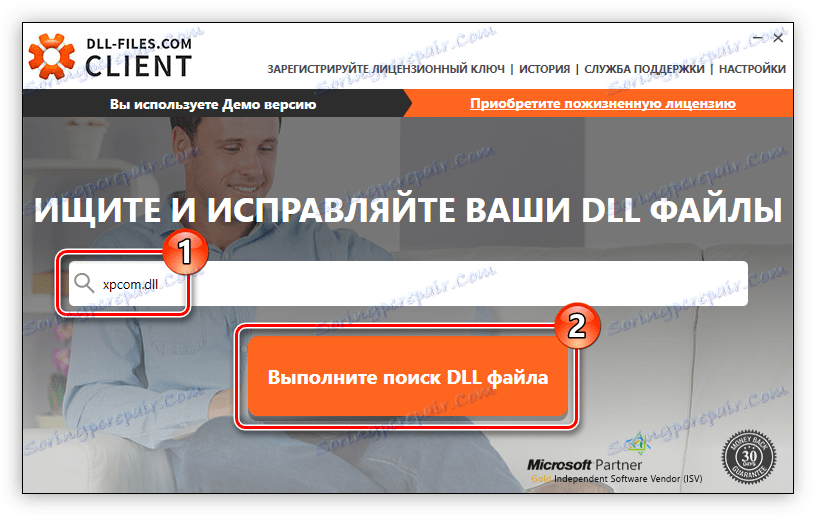
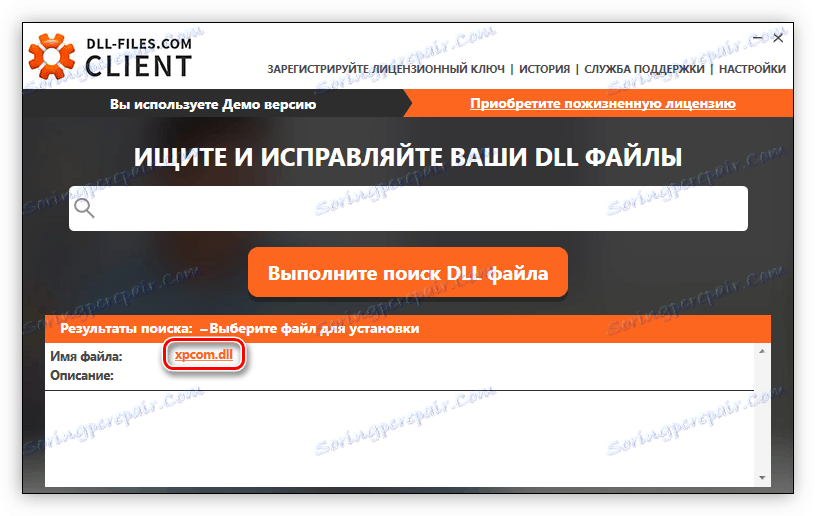
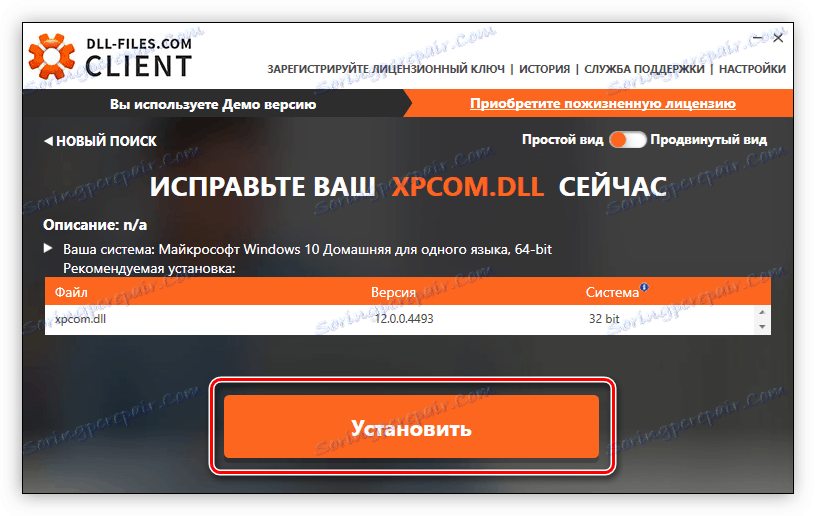
Po dokončení procedury bude v systému nainstalována knihovna xpcom.dll a problém s spuštěním prohlížeče bude vyřešen.
Metoda 2: Přeinstalujte aplikaci Mozilla Firefox
Soubor xpcom.dll se dostane do systému při instalaci aplikace Mozilla Firefox, tedy instalací prohlížeče přidáte požadovanou knihovnu. Ale předtím by měl být prohlížeč zcela odstraněn. Na tomto webu máme podrobné pokyny k tomuto tématu.
Přečtěte si více: Jak zcela odebrat Mozilla Firefox z počítače
Po odinstalování je nutné stáhnout instalační program prohlížeče a znovu jej nainstalovat.
Klikněte na tlačítko Stáhnout .
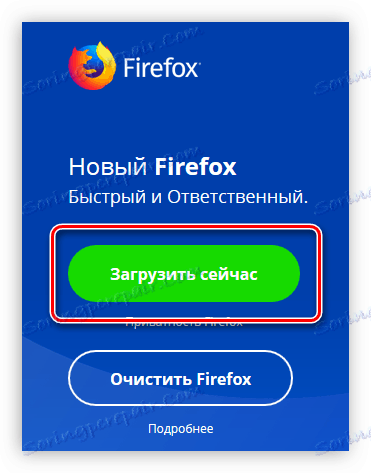
Poté se instalátor stáhne do složky, kterou jste zadali. Přejděte na něj, spusťte instalační program a spusťte instrukci:
- Vzhledem k tomu, že byl nainstalován prohlížeč, můžete zvolit, zda chcete odstranit dříve provedené změny, nebo ne. Vzhledem k tomu, že v minulosti došlo k problémům s provozem Firefoxu, zaškrtněte políčko a klikněte na tlačítko "Přeinstalovat" .
- Počkejte, dokud není instalace dokončena.
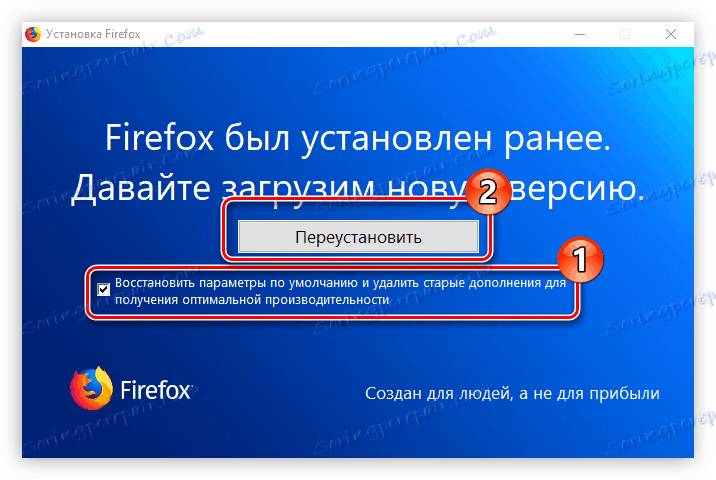
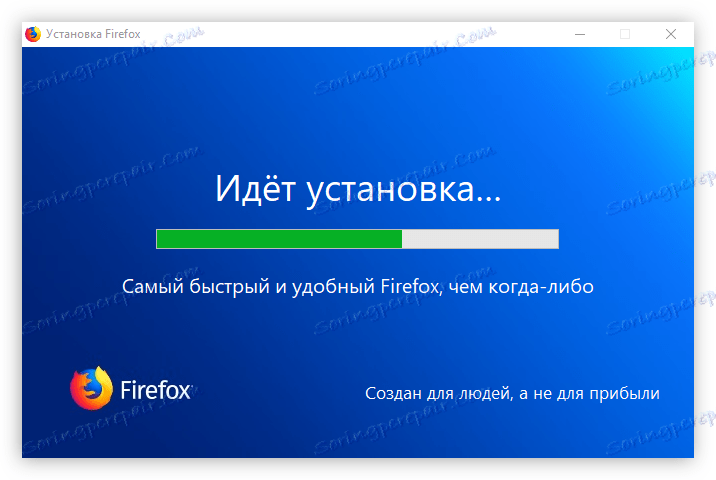
Poté se provede několik akcí systému a nový prohlížeč Mozilla se spustí automaticky.
Metoda 3: Stažení xpcom.dll
Pokud ještě potřebujete chybějící soubor xpcom.dll k spuštění aplikace Mozilla Firefox, poslední možností je nainstalovat sami. Je celkem jednoduché vyrobit:
- Stáhněte knihovnu xpcom.dll v počítači.
- Přejděte do složky pro stahování.
- Tento soubor zkopírujte pomocí klávesových zkratek Ctrl + C nebo výběrem možnosti "Kopírovat" z místní nabídky.
- Přejděte do adresáře systému jedním z následujících způsobů:
C:WindowsSystem32(pro 32bitové systémy)
C:WindowsSysWOW64(pro 64bitové systémy)Důležité: Pokud používáte verzi systému Windows, která vyšla před 7., bude systémový adresář volán jinak. Další podrobnosti k tomuto tématu naleznete v příslušném článku na našich webových stránkách.
Přečtěte si více: Jak nainstalovat dynamický soubor knihovny do počítače
- Umístěte soubor knihovny stisknutím kláves Ctrl + V nebo výběrem možnosti "Vložit" z kontextového menu.
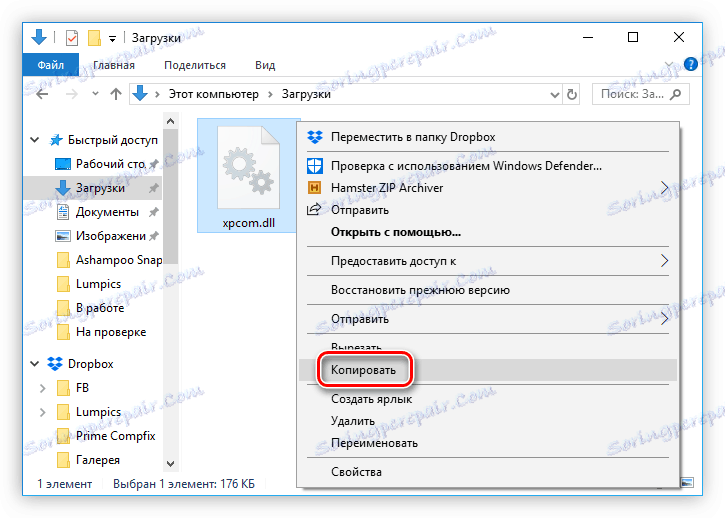
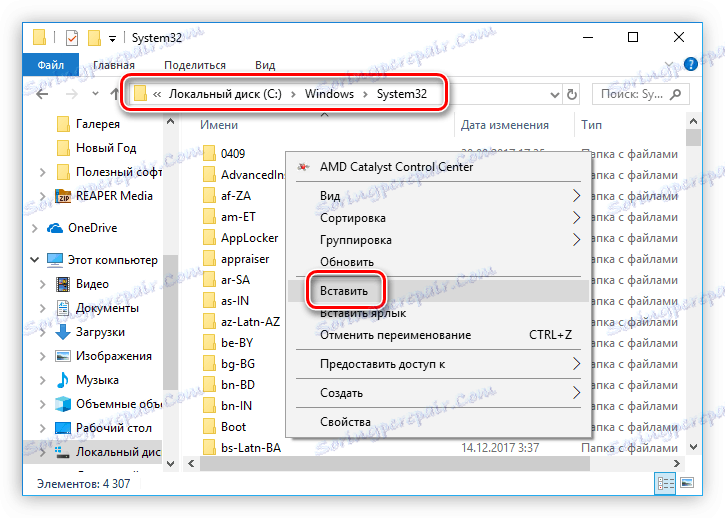
Poté by měl problém zmizet. Pokud se tak nestalo, knihovna se nezaregistrovala na samotném systému. Musíte to udělat sami. Na tomto tématu máme podrobné pokyny k tomuto tématu, můžete se s ním seznámit tím, že jdete tento odkaz .
